PPT图片怎么裁剪成灯泡形状
1、打开PPT,点击“插入-图片”
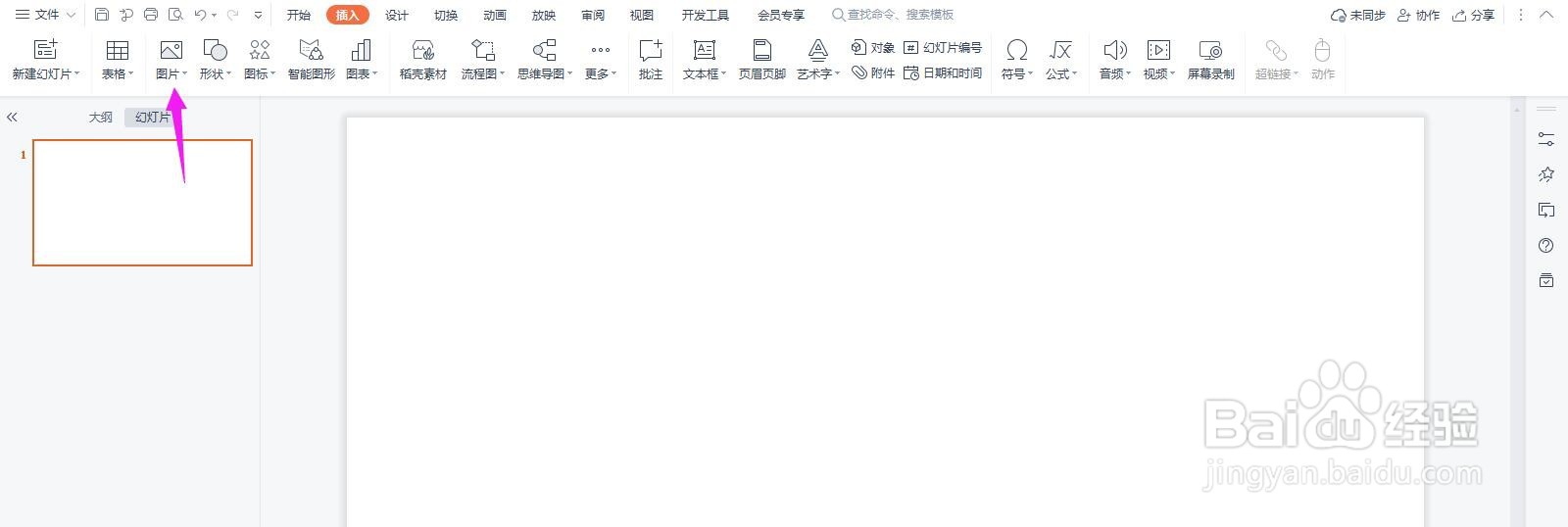
2、插入一张图片,如下图所示
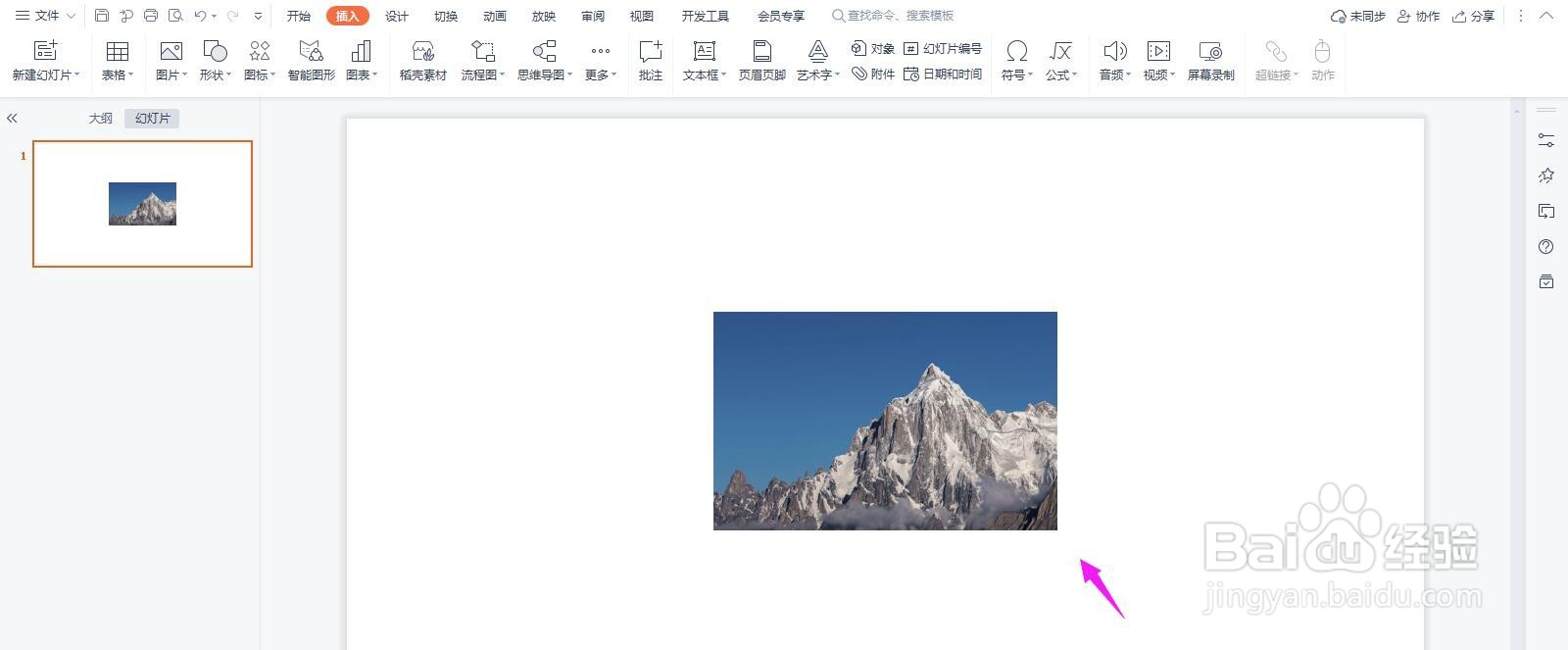
3、选中图片,点击“裁剪-创意裁剪”
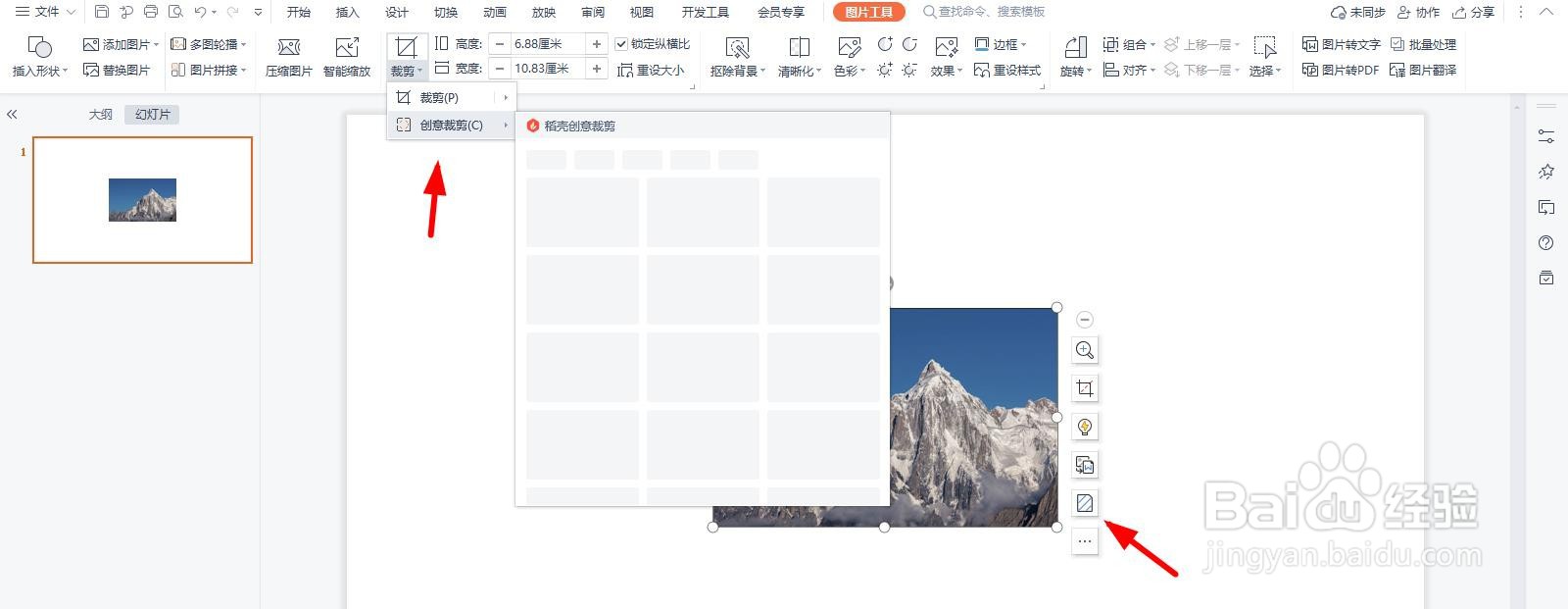
4、点击“经典图形”中的“灯泡”
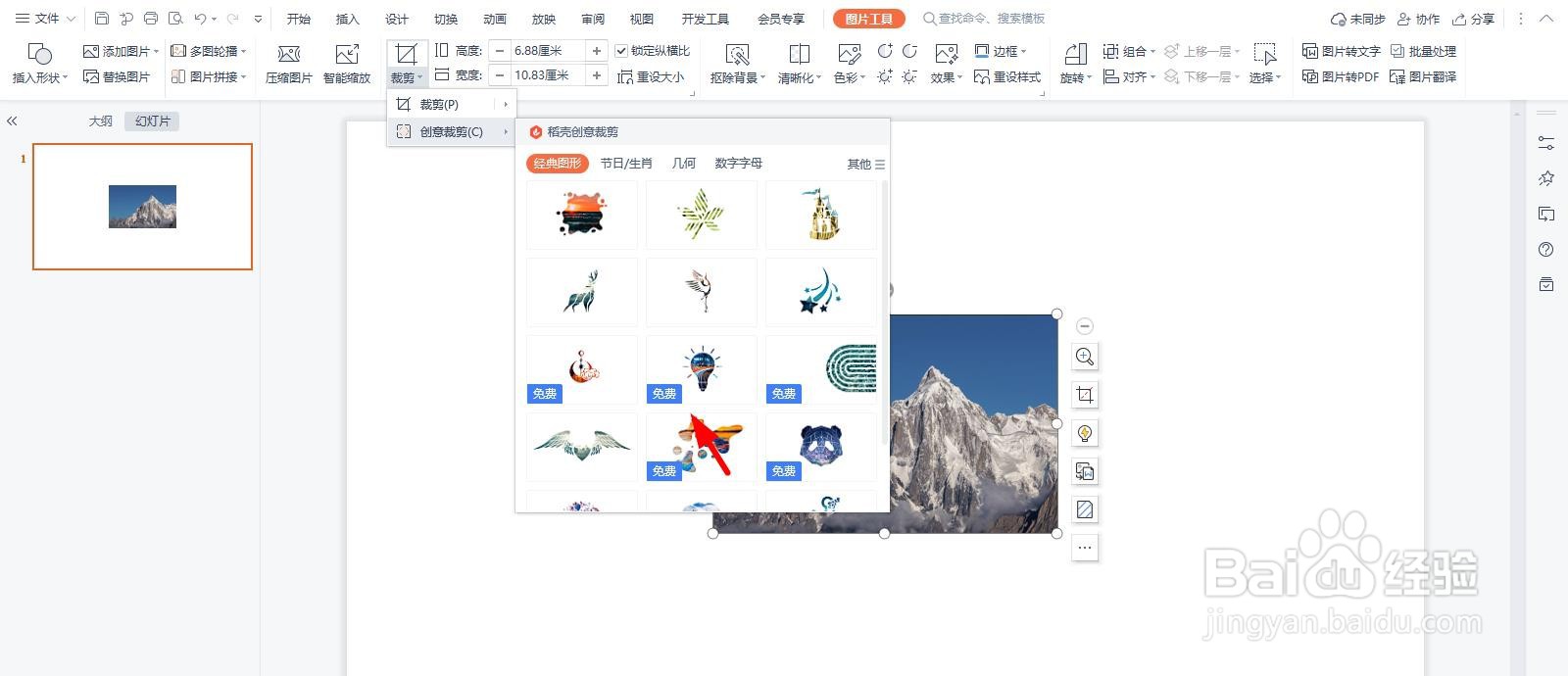
5、这样灯泡形状的图形就完成了,如下图所示
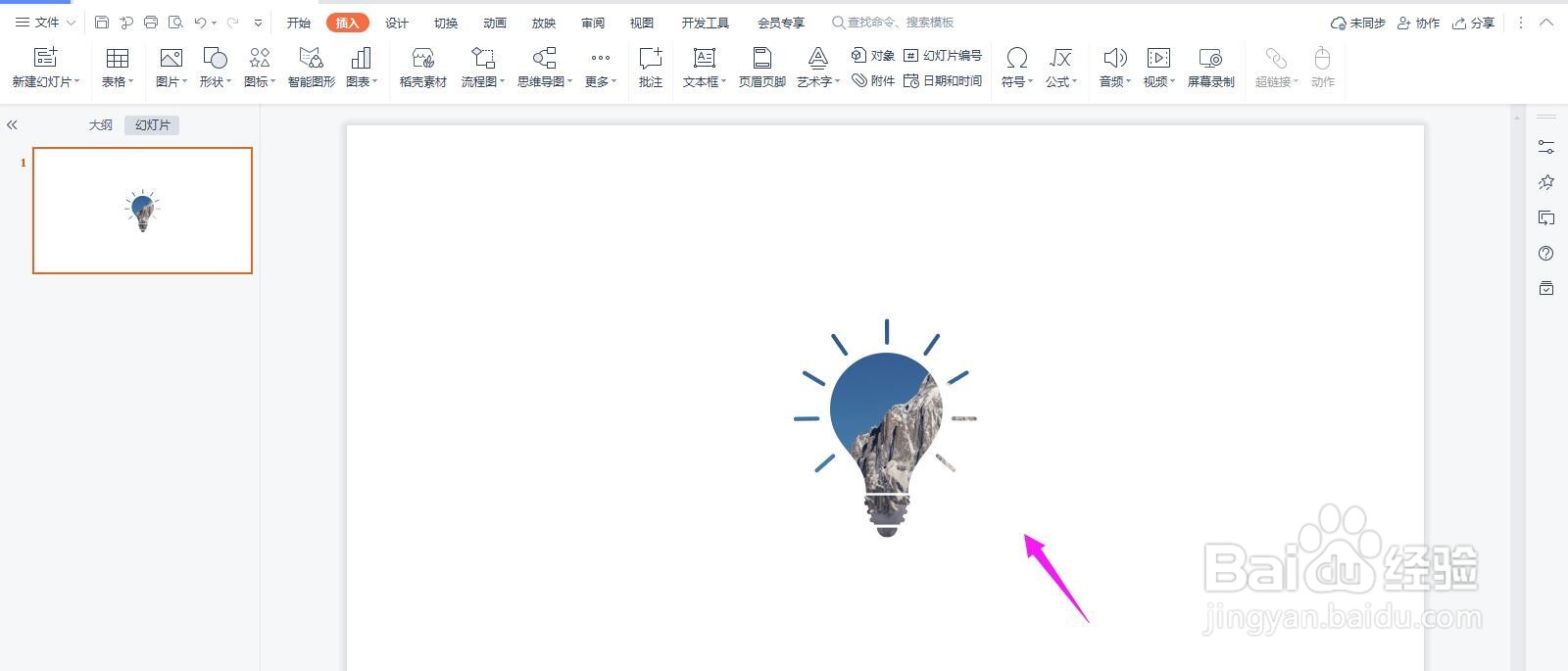
声明:本网站引用、摘录或转载内容仅供网站访问者交流或参考,不代表本站立场,如存在版权或非法内容,请联系站长删除,联系邮箱:site.kefu@qq.com。
阅读量:156
阅读量:26
阅读量:72
阅读量:157
阅读量:26